빠른 링크
현대 컴퓨터는 내구성이 뛰어나기 때문에 시스템이 작동하지 않게 되는 심각한 문제를 겪을 확률은 매우 낮습니다. 하지만 하드웨어 문제가 발생할 경우 전문적인 기술 지식이 필요하며, 소프트웨어 관련 문제는 일반적으로 구비된 진단 도구로 효과적으로 해결할 수 있습니다.
시스템 리스cue USB란 무엇인가요?
심각한 시스템 장애는 드물지만 발생하면 큰 문제가 될 수 있습니다. 부팅이 되지 않는 컴퓨터의 고장 진단과 해결은 어려운 과제이며, 손상된 기계에서 데이터를 복구하는 작업 또한 어렵습니다.
시스템 리스cue USB는 이러한 상황에서 매우 유용합니다. 일반적으로 구조 미디어라고 불리는 이 장치들은 SystemRescue와 같은 유틸리티를 포함하고 있어 운영 체제가 대체 환경으로 부팅되도록 하여 필요한 수리를 수행하거나 트러블슈팅을 진행할 수 있습니다.
 by mandesigns/Shutterstock
by mandesigns/Shutterstock
현재 다양한 도구들이 긴급 상황에서 유용하게 사용될 수 있습니다. 저는 SystemRescue를 선호하는데, 이는 자체 부팅 환경으로 작동하는 Linux 시스템 구조 툴킷입니다. Test-disk(저장 장치 테스트), Memtest(컴퓨터 메모리 테스트), GParted(저장 장치 관리)와 같은 다양한 시스템 유틸리티가 포함되어 있어 행정 업무나 수리를 수행할 수 있습니다. 또한 네트워크 도구(Samba, NFS, ping, nslookup 등)와 기본 툴(편집기 및 모든 주요 파일 형식 지원)도 제공됩니다.
이 도구는 x86과 x64 아키텍처 모두에서 작동하며, Windows나 Linux 운영 체제에 상관없이 사용할 수 있습니다. 또한 IT 관리자가 여러 대의 컴퓨터를 동시에 관리하는 데 유용한 맞춤형 버전을 만들기 위한 스크립트 통합도 가능합니다.
왜 시스템 리스cue USB가 필요할까요?
자신이 직접 PC 수리를 수행할 수 있는 능력은 모든 열정적인 컴퓨터 사용자에게 중요한 기술입니다. SystemRescue는 이러한 능력을 크게 향상시켜, 언제든지 시스템 유지 관리나 수리가 필요한 경우 사용할 수 있는 SystemRescue USB를 만들 수 있게 합니다. 복구용 USB 드라이브가 있기는 하지만 운영 체제 재설치가 항상 해결책이 될 수는 없습니다.
시스템 리스cue USB는 개인 컴퓨터뿐만 아니라 다양한 행정 및 정보 기술 유틸리티를 실험할 수 있는 기회도 제공합니다. 이러한 툴킷 중 많은 부분은 Linux 기반으로 만들어져 있어, Linux에 익숙하지 않은 사용자에게도 Linux를 배울 수 있는 좋은 기회가 됩니다.
시스템 리스cue USB를 만드는 방법
SystemRescue USB를 만들기 위해서는 간단한 과정만 필요합니다. 최신 버전의 SystemRescue를 다운로드하고, Rufus를 설치한 후 8GB 이상의 저장 공간이 있는 USB 스틱을 준비하면 됩니다. ISO 파일로부터 부팅 가능한 USB 드라이브를 만드는 과정과 동일합니다.
Linux 사용자라면 SystemRescue가 자체 SystemRescue USB Writer도 제공하고 있습니다. 이 도구는 대부분의 Linux 배포판에서 작동합니다. Windows 사용자의 경우 다음과 같이 진행하면 됩니다:
⭐ Rufus를 다운로드 및 설치합니다.
"부팅 선택" 옵션에서 "SELECT" 버튼을 클릭하여 SystemRescue ISO 파일을 선택합니다.
⭐ "분할 스킴" 드롭다운 메뉴에서 MBR을 선택합니다.
⭐ "타겟 시스템" 메뉴에서 BIOS 또는 UEFI를 선택합니다.
그 다음, 볼륨 레이블 필드를 확인하세요. 이 필드는 "RESCUEXXXX"로 표시되어야 합니다(여기서 X는 다운로드한 ISO 파일의 버전 번호를 나타냅니다).
⭐ 파일 시스템을 FAT으로 설정하고 클러스터 크기를 기본값으로 유지합니다.
⭐ 시작 버튼을 클릭하여 부팅 가능한 드라이브 생성 과정을 시작하세요.
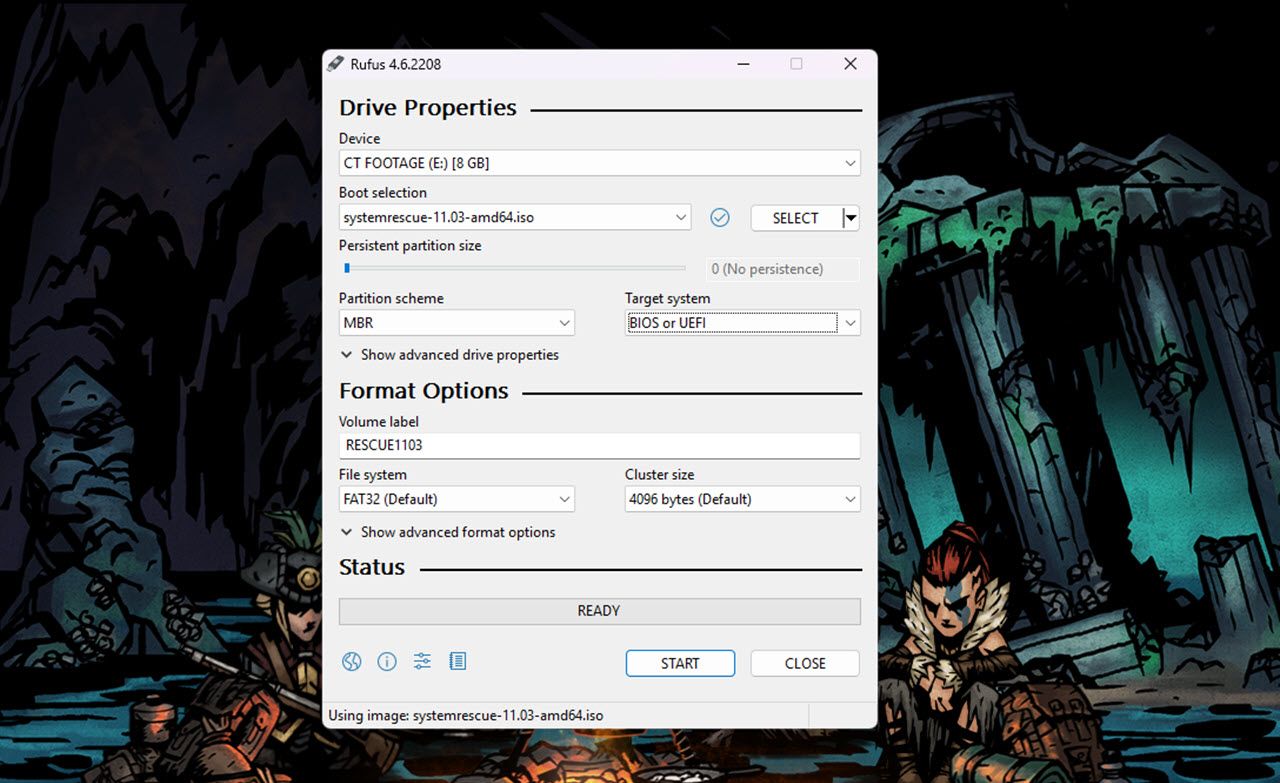
이제 새로 만든 부팅 가능한 USB 드라이브를 사용하여 개인 컴퓨터를 시작할 수 있습니다. 시스템에 문제가 발생하지 않아도 SystemRescue의 다양한 도구들을 실험하거나 자체 커스텀 툴과 스크립트를 설치할 수 있습니다.
시스템 리스cue의 대안
SystemRescue는 무료로 제공되며 PC를 다시 작동시키기 위한 모든 기능을 포함하고 있지만, 다른 도구를 사용하려면 Clonezilla-SysRescCD, Rescatux, 또는 GParted Live 등을 고려해 보세요. 이들 모두 Linux 기반의 시스템 구조 부팅 도구로 Windows와 Linux 시스템을 복구할 수 있습니다.
개인 컴퓨터는 하루에도 여러 번 문제가 발생하는 경우가 드물지만, 문제가 발생하면 큰 어려움이 될 수 있습니다. 이러한 상황에서 구조 USB 드라이브를 준비해두면 시스템을 다시 작동시키는데 필요한 시간과 노력을 크게 줄일 수 있습니다.
